- English (English)
- Bulgarian (Български)
- Chinese Traditional (繁體中文)
- Czech (Čeština)
- Danish (Dansk)
- Dutch (Nederlands)
- Estonian (Eesti)
- French (Français)
- German (Deutsch)
- Greek (Ελληνικά)
- Hebrew (עִברִית)
- Hungarian (Magyar)
- Italian (Italiano)
- Japanese (日本語)
- Korean (한국어)
- Polish (Polski)
- Portuguese (Brazilian) (Português (Brasil))
- Slovak (Slovenský)
- Spanish (Español)
- Swedish (Svenska)
- Turkish (Türkçe)
- Ukrainian (Українська)
- Vietnamese (Tiếng Việt)
对比文档
(有些 <%ABBYY FINEREADER 14%> 版本 #ERROR_VARIABLE_NOT_FOUND#。 也请参阅: http://www.ABBYY.com/FineReader。)
ABBYY FineReader 带有 ABBYY 对比文档 程序,可让您比较同一文档的两个版本,即使这两个版本的格式不同。 ABBYY 对比文档 自动检测两个版本之间的差异,让您快速清晰地了解对原始文件做出的更改。 这在许多情况下都非常有用,例如当您希望在签字确认或发布文档前对其进行审阅。
打开 ABBYY 对比文档 有多种方式:
- 打开 新任务 窗口,选择 对比 选项卡,再单击 “打开 ABBYY 对比文档”。
- 单击 开始 窗口中的按钮,并单击 #ERROR_VARIABLE_NOT_FOUND# > ABBYY 对比文档 (在 Windows 10 中,单击 开始
 按钮,选择开始菜单上的 所有程序 项目,并单击 #ERROR_VARIABLE_NOT_FOUND# > ABBYY 对比文档)
按钮,选择开始菜单上的 所有程序 项目,并单击 #ERROR_VARIABLE_NOT_FOUND# > ABBYY 对比文档) - 单击 对比文档 击 工具 菜单。
- 在 Windows Explorer 中 右键单击一个文件, 并单击 对比文档... 快捷菜单。
按照下列说明对比两个文档。
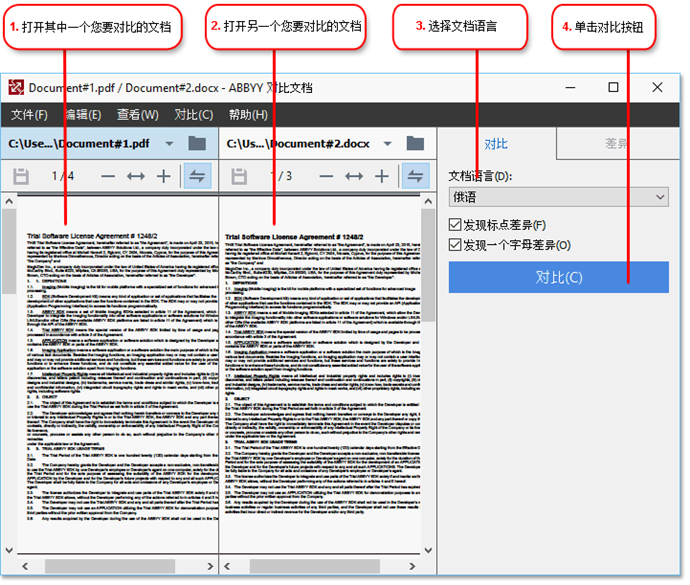
- 打开 ABBYY 对比文档,在左侧面板打开您想要对比的其中一个版本,并在右侧面板上打开另一个版本。
- 在 “对比” 面板,从下拉列表中选择文档的语言。
- 单击 对比 按钮对比文档。
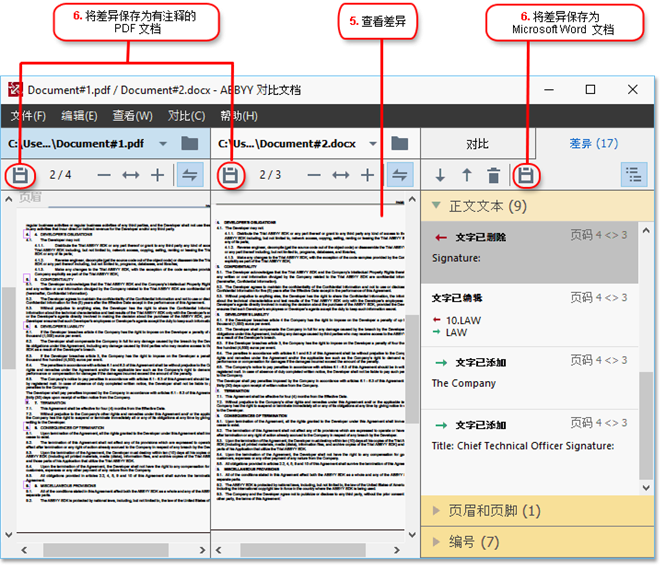
- 审查 ABBYY 对比文档 检测到的差异。
两个版本之间的差异在每个版本中均高亮显示,并在右侧面板中列出,让您清晰直观地了解对文档做出的更改。 这可以让您轻松查看每个版本添加、删除或编辑了哪些文本。 两个页面均同步滚动,并且始终并排显示相同的部分。 两个版本的差异可以从列表中删除或者复制到剪贴板中。 已从列表中删除的差异将不会保存在差异报告中。
已从列表中删除的差异将不会保存在差异报告中。 - 保存差异报告。 保存差异报告有两种方式。 您可以将其中一个版本保存为 PDF 文档,其中所有差异将以注释方式标记出来,或者您也可以将这些差异保存为 Microsoft Word 文档。
 关于对比相同文档的两个版本的更多信息,请参与 ABBYY 对比文档。
关于对比相同文档的两个版本的更多信息,请参与 ABBYY 对比文档。
02.11.2018 16:20:10